发布时间:2019-09-17 09: 38: 51
昵名
在前面的文章介绍中,大家对于Alien Skin Exposure X4(Windows系统)的基础功能了解之后,接下来就需要进行具体的应用实例了,本文中我用一个简单的图片处理过程为大家进行示范。
首先,进入Alien Skin Exposure的界面后选择一张或多张预处理的图片。用户选择图片时可以从电脑内存中选择图片,也可以从与电脑连接的外部存储器选择。如果用户同时选择了多张图片,Alien Skin Exposure则会对选择的多张图片进行编辑修改。这里以一张海底照片作为素材为大家进行演示。
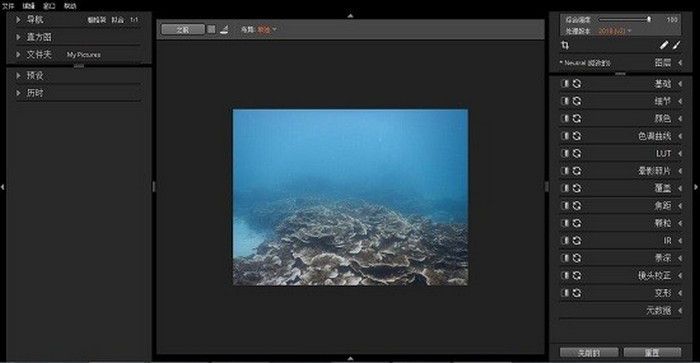
打开Alien Skin Exposure并导入素材,在选择完图片后我们在预设模块中选择一个预设效果为图片模拟胶片滤镜。Alien Skin Exposure不同的预设效果中各属性值也不相同。
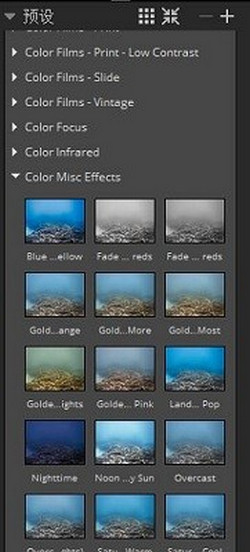
不仅如此,Alien Skin Exposure预设效果中也包含了多种百搭的经典风格。对此,用户可以根据自己的需求选择合适的预设对图片进行滤镜修饰。在本文中以Landscape Pop为例。我们可以明显地看到,在使用Landscape Pop滤镜效果前后图片的颜色基调发生了变化。图片色彩主基调由冷色系转变为暖色系。
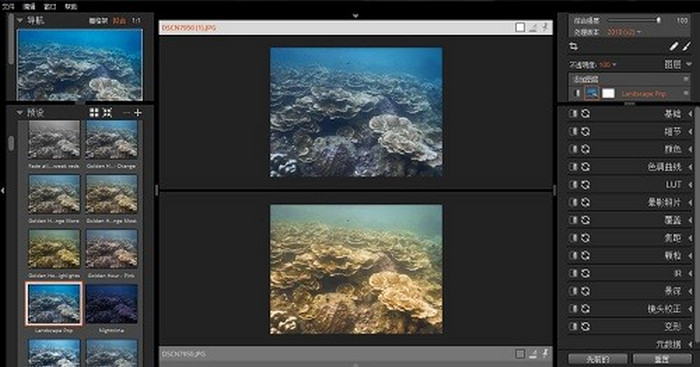
完成预设的选择后,我们可以在基础面板中对各项属性值进行修改,使图片更加贴近我们的预期。基础面板中对曝光、对比度及高光等属性的修改可以使图片细节更加丰满。
最后,我们可以对图片设置光效来丰富图片的特效。覆盖面板中的“光效”设置,可以选择光效的样式,我选择了更具质感的Prismatic Dust光效,同时提高图片的锐化值以增加图片的清晰度,通过Alien Skin Exposure将照片增加一个阳光照射的效果。一幅阳光明媚的海底世界的图片就诞生了。
.jpg)
了解这个实例过程之后,大家一定对Alien Skin Exposure的图片处理操作有了一定程度的掌握。用户在熟练了这些基础操作之后可以针对图片进行更复杂的操作。
每个用户在熟练掌握了Alien Skin Exposure的操作之后都可以随心所欲地处理自己想要处理的照片,我也衷心希望大家都可以做自己生活的美化师。
展开阅读全文
︾